
Si estás buscando información sobre cómo actualizar Play Store, ¡has llegado al lugar indicado! Mantener tu tienda de aplicaciones actualizada es fundamental no solo para tener acceso a las últimas funciones y mejoras, sino también para garantizar la seguridad de tu dispositivo y protegerlo contra amenazas digitales.
En este artículo, te explicaremos cómo actualizar Play Store en diferentes dispositivos y sistemas operativos, para que puedas estar seguro de que siempre tienes la última versión disponible. Además, te daremos algunos consejos útiles para evitar problemas comunes al actualizar tu tienda de aplicaciones.
¿Listo para descubrir todo lo que necesitas saber sobre cómo actualizar Play Store? ¡Sigue leyendo y te lo contamos todo!
Cómo actualizar la tienda de aplicaciones de Google Play
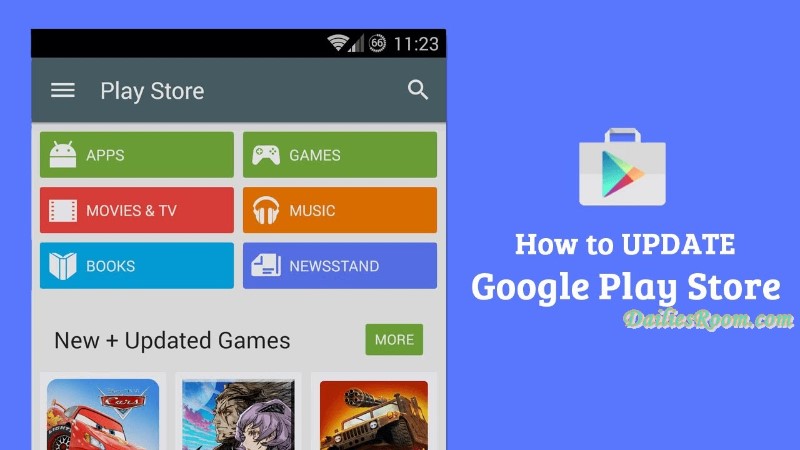
Google Play Store es una tienda de aplicaciones que permite a los usuarios descargar y actualizar aplicaciones en sus dispositivos Android. Es importante mantener la tienda de aplicaciones actualizada para disfrutar de nuevas características y mejoras en la seguridad y el rendimiento.
Pasos para descargar la última versión de Play Store
Para actualizar la tienda de aplicaciones de Google Play Store, siga los siguientes pasos:
- Abra Google Play Store en su dispositivo
- Toque en el icono de menú en la esquina superior izquierda
- Seleccione “Mis aplicaciones y juegos”
- Desplácese hacia abajo para buscar “Google Play Store”
- Si hay una actualización disponible, toque en “Actualizar”
Problemas comunes al actualizar Play Store
A veces, puede haber problemas al actualizar la tienda de aplicaciones de Google Play Store, como errores de conexión, problemas de almacenamiento y fallos de descarga. Además, algunas aplicaciones pueden no funcionar correctamente después de actualizar la tienda de aplicaciones. Si encuentra algún problema, intente borrar la caché y los datos de la aplicación y reinicie su dispositivo.
Play Store no se actualiza automáticamente: ¿cómo solucionarlo?
Si su tienda de aplicaciones de Google Play Store no se actualiza automáticamente, siga estos pasos:
- Abra Google Play Store en su dispositivo
- Toque en el icono de menú en la esquina superior izquierda
- Seleccione “Configuración”
- Seleccione “Actualizar aplicaciones automáticamente”
- Seleccione “Actualizar aplicaciones automáticamente en cualquier momento. Se recomienda usar datos móviles”
¿Cómo saber si mi versión de Play Store está actualizada?
Para saber si tiene la última versión de la tienda de aplicaciones de Google Play Store, siga estos pasos:
- Abra Google Play Store en su dispositivo
- Toque en el icono de menú en la esquina superior izquierda
- Seleccione “Configuración”
- Desplácese hacia abajo hasta “Versión de Play Store”
- Verifique si la versión que aparece es la última
Cómo actualizar Play Store en dispositivos Huawei
Para actualizar Play Store en dispositivos Huawei, siga los siguientes pasos:
- Abra el sitio web de Huawei AppGallery
- Busque “Google Play Services for AR” y descárguelo
- Una vez descargado, abra la aplicación y siga los pasos para instalarlo
- Abra Google Play Store y siga los pasos mencionados anteriormente para actualizar la aplicación
Descargar APK de Play Store: ¿es seguro?
Descargar un archivo APK de Play Store desde un sitio web externo puede ser peligroso, ya que puede contener virus y malware. Es recomendable descargar aplicaciones solo de la tienda oficial de Google Play Store.
Cómo descargar la última versión de Play Store

La tienda de aplicaciones de Google Play es una herramienta fundamental para los usuarios de dispositivos con sistema operativo Android. Mantenerla actualizada es fundamental para garantizar su correcto funcionamiento y disfrutar de las últimas mejoras y novedades. A continuación, te explicamos cómo descargar la última versión de Play Store en unos sencillos pasos:
Paso 1: Verificar la versión actual de Play Store
Antes de descargar la última versión de Play Store, es importante verificar la versión actual que tienes instalada en tu dispositivo. Para hacerlo, abre la aplicación de Play Store y toca en el icono de tres líneas horizontales en la esquina superior izquierda. Luego, selecciona “Configuración” y busca la sección “Versión de Play Store”. Allí podrás ver la versión actual de la aplicación.
Paso 2: Descargar la última versión de Play Store
Una vez que hayas verificado la versión actual de Play Store, abre tu navegador web y busca “Descargar Play Store”. Encontrarás varias páginas que ofrecen versiones actualizadas de la aplicación en formato APK. Selecciona la página que más confianza te inspire y descarga el archivo APK de la última versión de Play Store.
Una vez que tengas el archivo APK en tu dispositivo, ábrelo e instala la última versión de Play Store. Es posible que tu dispositivo te solicite permisos para instalar aplicaciones de fuentes desconocidas. Asegúrate de habilitar esta opción para poder instalar el archivo APK descargado.
Problemas comunes al actualizar Play Store

Actualizar la tienda de aplicaciones de Google Play es una tarea que se realiza con frecuencia para garantizar que se mantenga al día con las últimas funcionalidades y características. Sin embargo, existen algunos problemas comunes que pueden surgir al actualizar Play Store. Algunos de ellos incluyen:
Incompatibilidades con la versión de Android
En algunos casos, la última versión de Play Store puede no ser compatible con la versión de Android que se tiene instalada en el dispositivo. Es importante verificar que la versión de Play Store que se va a descargar sea compatible con la versión de Android instalada para evitar inconvenientes.
Errores al descargar o instalar la actualización
También es común que se presenten errores al descargar o instalar la última versión de Play Store. En ocasiones, la descarga puede interrumpirse o el proceso de instalación puede fallar. En estos casos, es necesario verificar la conexión a internet y solucionar cualquier problema de conexión, además de asegurarse de tener suficiente espacio de almacenamiento en el dispositivo para la actualización.
Problemas de rendimiento después de la actualización
En algunos casos, después de actualizar Play Store, se pueden experimentar problemas de rendimiento tales como una mayor lentitud en el dispositivo o problemas en la ejecución de aplicaciones. En este caso, es importante verificar que la actualización no esté consumiendo demasiados recursos del dispositivo y tomar medidas para solucionar el problema.
Play Store no se actualiza automáticamente: ¿cómo solucionarlo?
La tienda de aplicaciones de Google Play Store es una herramienta esencial en nuestros dispositivos móviles, ya que nos permite descargar, actualizar y administrar nuestras aplicaciones. Sin embargo, en algunos casos, la Play Store puede presentar problemas a la hora de actualizar automáticamente. A continuación, te explicamos posibles soluciones para solucionar este problema:
Verificar la conexión a internet
Uno de los principales motivos por los cuales la Play Store no se actualiza de forma automática es por una mala conexión a internet. Asegúrate de que tu dispositivo esté conectado a una red Wi-Fi estable o una buena señal de datos móviles, para que la aplicación pueda descargar las actualizaciones de forma efectiva.
Liberar espacio de almacenamiento
Otro motivo por el cual la Play Store no se actualiza de forma automática puede ser por falta de espacio de almacenamiento en el dispositivo. Verifica que tengas suficiente espacio disponible para que la aplicación pueda descargar e instalar las actualizaciones correctamente.
Forzar la actualización de Play Store
Si los métodos anteriores no funcionan, puedes probar a forzar la actualización de la Play Store. Para ello, debes seguir los siguientes pasos: Ir a “Configuración”, seleccionar “Aplicaciones” o “Apps”, buscar la aplicación de “Google Play Store” y seleccionar “Forzar detención”. Luego, abre la Play Store nuevamente y debería actualizar automáticamente.
¿Cómo saber si mi versión de Play Store está actualizada?
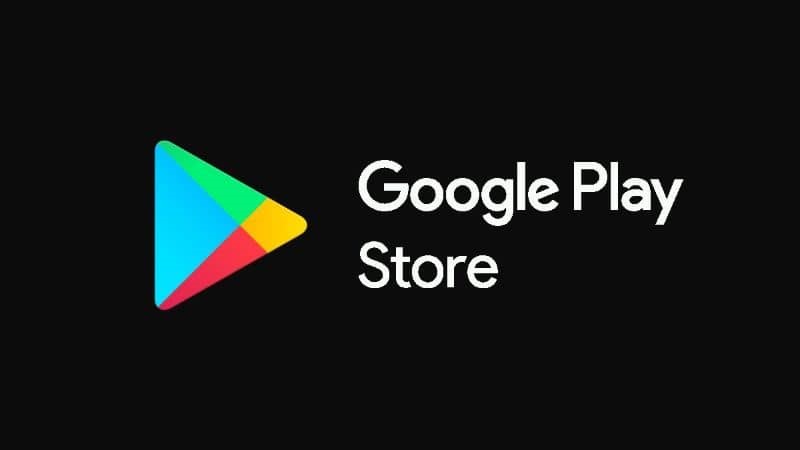
Es importante mantener la tienda de aplicaciones de Google Play actualizada para aprovechar al máximo las nuevas funciones y mejoras de seguridad. Sin embargo, puede resultar confuso saber si nuestra Play Store está actualizada o no. A continuación, te mostramos cómo comprobarlo:
Comprobar la versión de Google Play Store
Para saber la versión de Play Store que tienes instalada, abre la aplicación y dirígete a la sección de “Ajustes” o “Configuración” en la esquina superior izquierda. Desplázate hacia abajo y verás la información de la “Versión de Play Store”. Si es la última versión, aparecerá el mensaje “Play Store está actualizado”. Si no es así, tendrás que actualizarla manualmente.
Comprobar actualizaciones pendientes
En caso de que no estés seguro de si tienes la última versión de Play Store, puedes comprobar si hay actualizaciones pendientes. Abre la aplicación, dirígete a la sección de “Mis aplicaciones y juegos” en el menú lateral y comprueba si aparece alguna actualización disponible para Play Store. Si es así, descarga e instala la última versión.
Cómo actualizar Play Store en dispositivos Huawei
Huawei es uno de los fabricantes de dispositivos móviles más populares en todo el mundo, y por ende, muchos usuarios necesitan saber cómo actualizar la tienda de aplicaciones en sus dispositivos Huawei.
¿Por qué mi Play Store no se actualiza automáticamente en mi dispositivo Huawei?
Uno de los problemas más comunes al momento de actualizar la tienda de aplicaciones en dispositivos Huawei, es que Play Store no se actualiza automáticamente. Esto puede deberse a varias causas, entre las cuales se encuentran problemas de conexión a internet, falta de espacio de almacenamiento, o incluso un error en la propia aplicación.
Pasos para descargar la última versión de Play Store en dispositivos Huawei
Si deseas actualizar la tienda de aplicaciones en tu dispositivo Huawei, el primer paso es verificar que tu versión de Play Store no esté actualizada, para ello debes dirigirte a los ajustes del sistema y buscar la opción de actualización de la aplicación. Si no encuentras esta opción, puedes descargar la última versión de Play Store manualmente desde la web oficial de Google, pero antes debes habilitar la opción de fuentes desconocidas en la configuración de seguridad de tu dispositivo.
Descargar APK de Play Store: ¿Es seguro?
La descarga de APK de la tienda de aplicaciones de Google Play puede acarrear ciertos riesgos, como la posibilidad de descargar versiones infectadas con malware, por lo que siempre es recomendable descargar la aplicación desde fuentes oficiales y tomar las precauciones necesarias para evitar riesgos de seguridad. De esta forma, podrás actualizar la tienda de aplicaciones de Play Store de forma segura en tu dispositivo Huawei.
Descargar APK de Play Store: ¿es seguro?
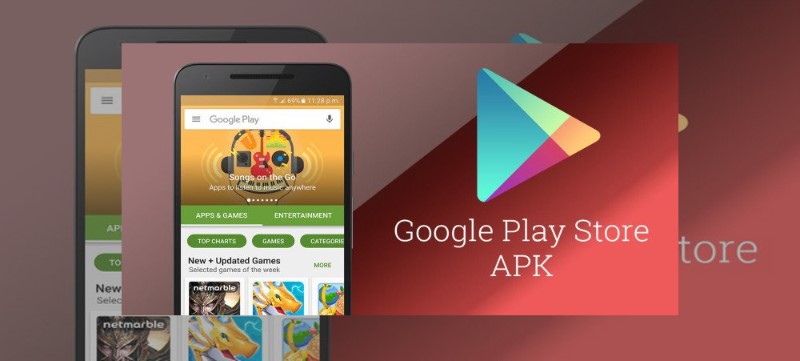
En caso de que no puedas actualizar la Google Play Store mediante la forma convencional, como se indicó en los apartados anteriores, es posible que desees descargar la APK de Play Store. Antes de hacerlo, es importante tener precaución y conocer los riesgos que esto puede conllevar.
¿Qué es un archivo APK?
Un archivo APK es el formato que se utiliza para instalar aplicaciones en dispositivos Android. Si bien es fácil de descargar y transferir a un dispositivo, hay que tener en cuenta que puede poner en riesgo la seguridad del mismo.
¿Qué riesgos existen al descargar APK de Play Store?
Los riesgos más comunes de descargar APK de Play Store son la posibilidad de acceder a información privada del usuario y la instalación de aplicaciones maliciosas en el dispositivo. Además, al descargar la APK desde fuentes no oficiales, se pone en riesgo la seguridad del dispositivo y se pueden exponer a vulnerabilidades.
En resumen, la mejor opción siempre será actualizar la Play Store de forma convencional, sin embargo, si necesitas descargar la APK, asegúrate de hacerlo desde fuentes confiables y de proteger la seguridad de tu dispositivo.
